Управление папками HDFS
В данном разделе описано создание и удаление папок в нужном каталоге файловой системы HDFS.
Выберите .
В боковом меню слева выберите .
Нажмите на название нужного кластера.
Перейдите на вкладку Files. Выберите нужный каталог и нажмите Create Folder.
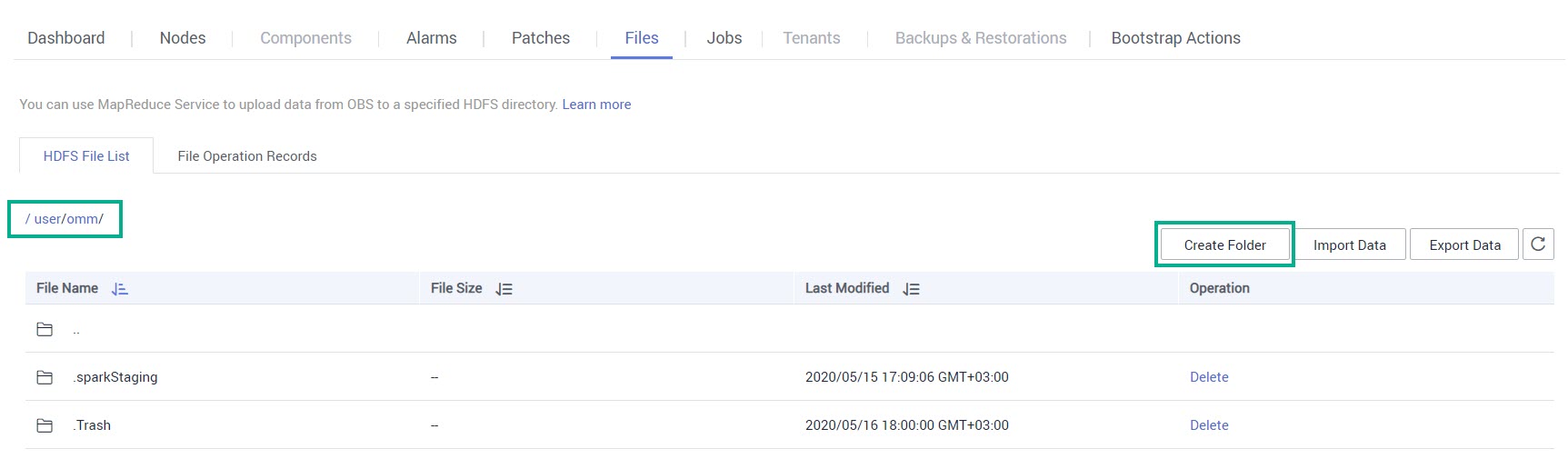
В поле Folder Name укажите название папки и нажмите ОК.
Для удаления папки нажмите Delete.
Нажмите Yes.
Загрузка данных
Выберите .
В боковом меню слева выберите .
Нажмите на название нужного кластера.
Перейдите на вкладку Files. Выберите нужный каталог и нажмите Import Data.
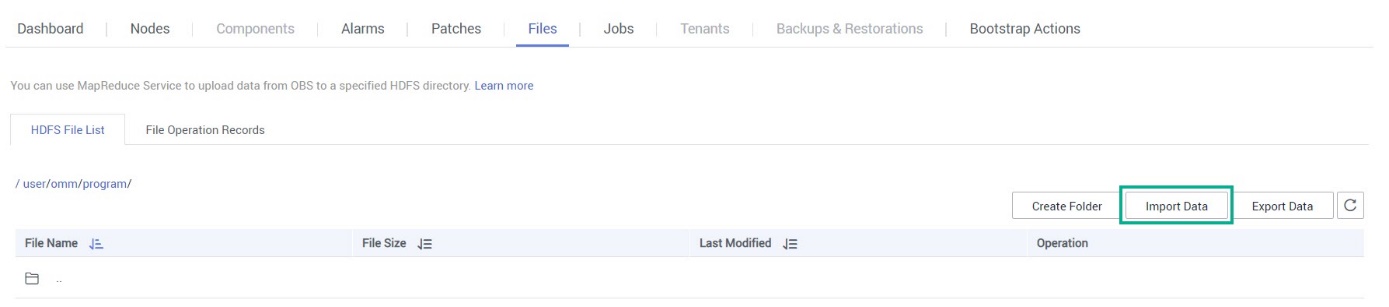
Укажите следующие данные и нажмите ОК:
OBS Path — нажмите Browse, выберите в бакете OBS нужный файл и нажмите Yes.
Примечание
Можно поочередно указать путь к разным файлам.
HDFS Path — в данном поле по умолчанию прописывается путь к выбранному вами каталогу. Для изменения каталога нажмите Browse.
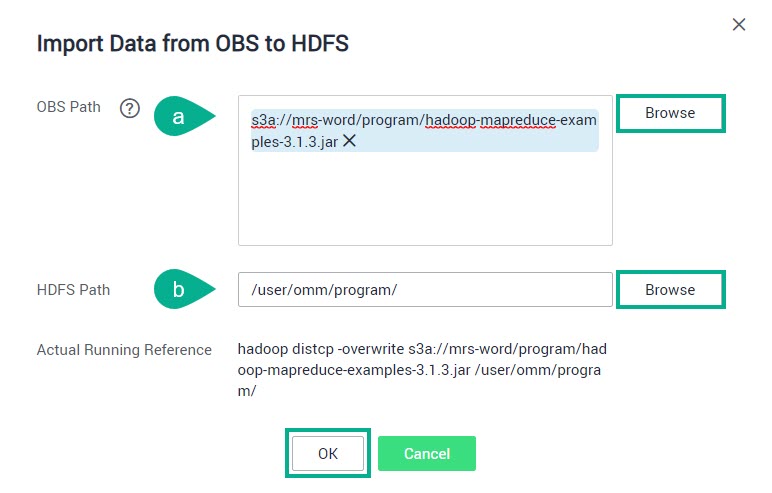
Через несколько минут файл появится в папке. Для обновления списка файлов воспользуйтесь значком
 (Refresh).
(Refresh).
Выгрузка данных
Выгрузка данных из HDFS происходит в бакет OBS. Предварительно создайте нужный бакет и, при необходимости, папку, в которой будет размещен файл с данными или программа.
Выберите .
В боковом меню слева выберите .
Нажмите на название нужного кластера.
Перейдите на вкладку Files. Нажмите Export Data.
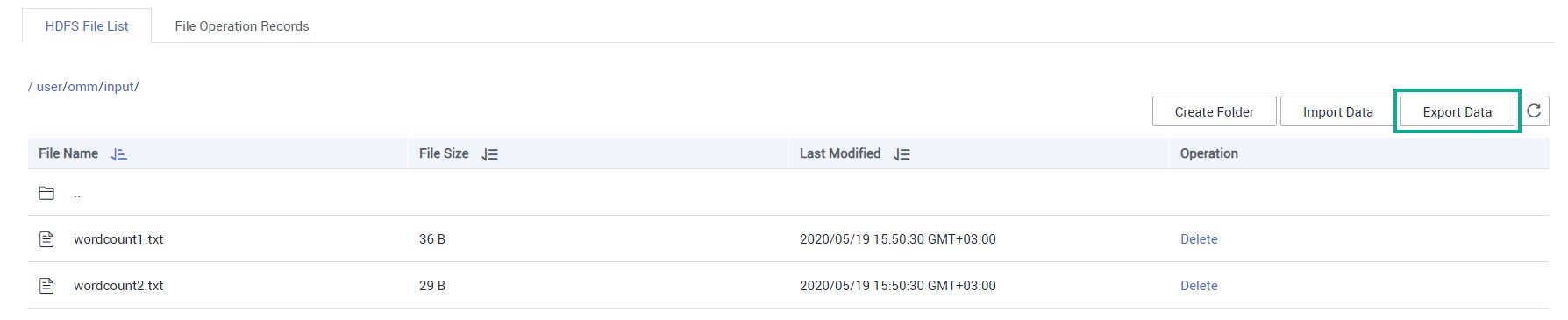
Укажите следующие данные и нажмите ОК:
HDFS Path — нажмите Browse, выберите путь к нужному файлу и нажмите Yes.
Примечание
Можно поочередно указать путь к разным файлам.
OBS Path — нажмите Browse и укажите путь к нужному бакету и папке в OBS, куда будут загружены файлы. Нажмите Yes.
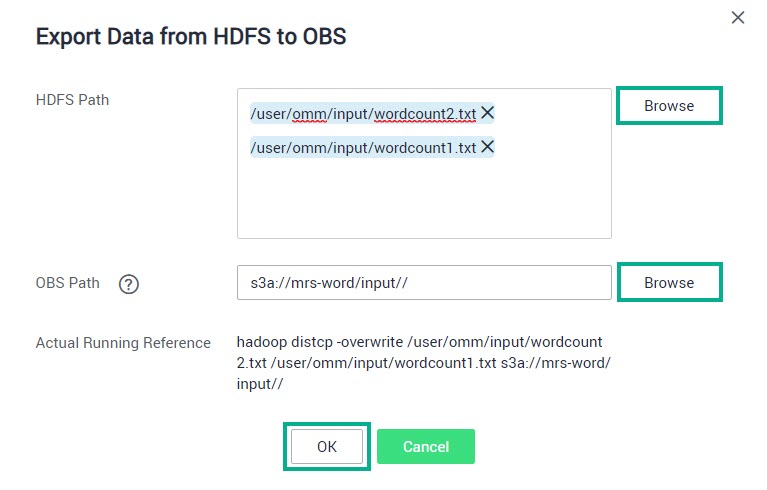
В случае успешной выгрузки появится следующее диалоговое окно. Нажмите ОК.
Удаление данных
Выберите .
В боковом меню слева выберите .
Нажмите на название нужного кластера.
Перейдите на вкладку Files.
В строке с нужной папкой нажмите Delete.
Нажмите Yes.
для Dev & Test